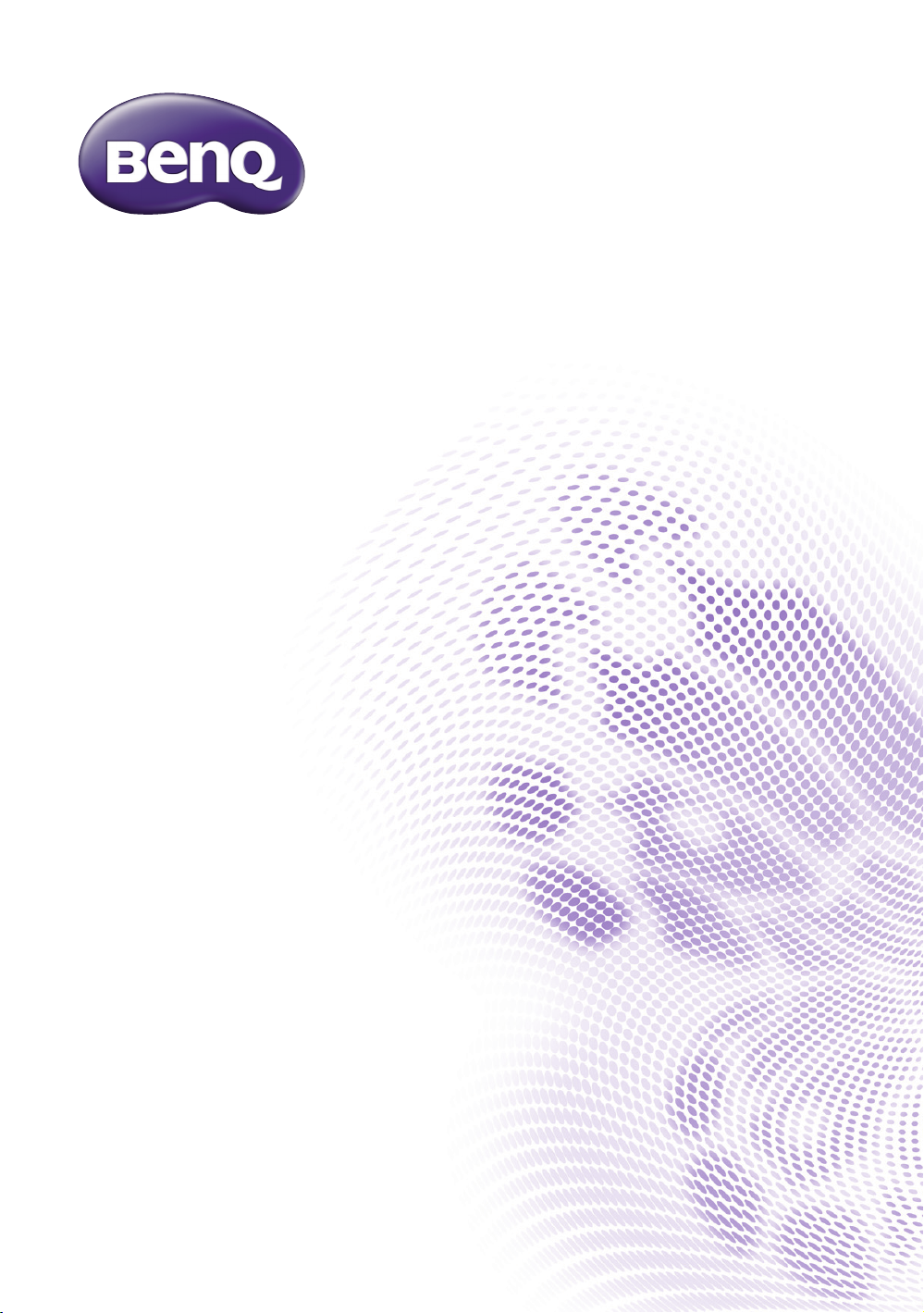
W1210ST/HT2150ST
Digital projektor
Hemmabioserien
Användarhandbok
V 1.01
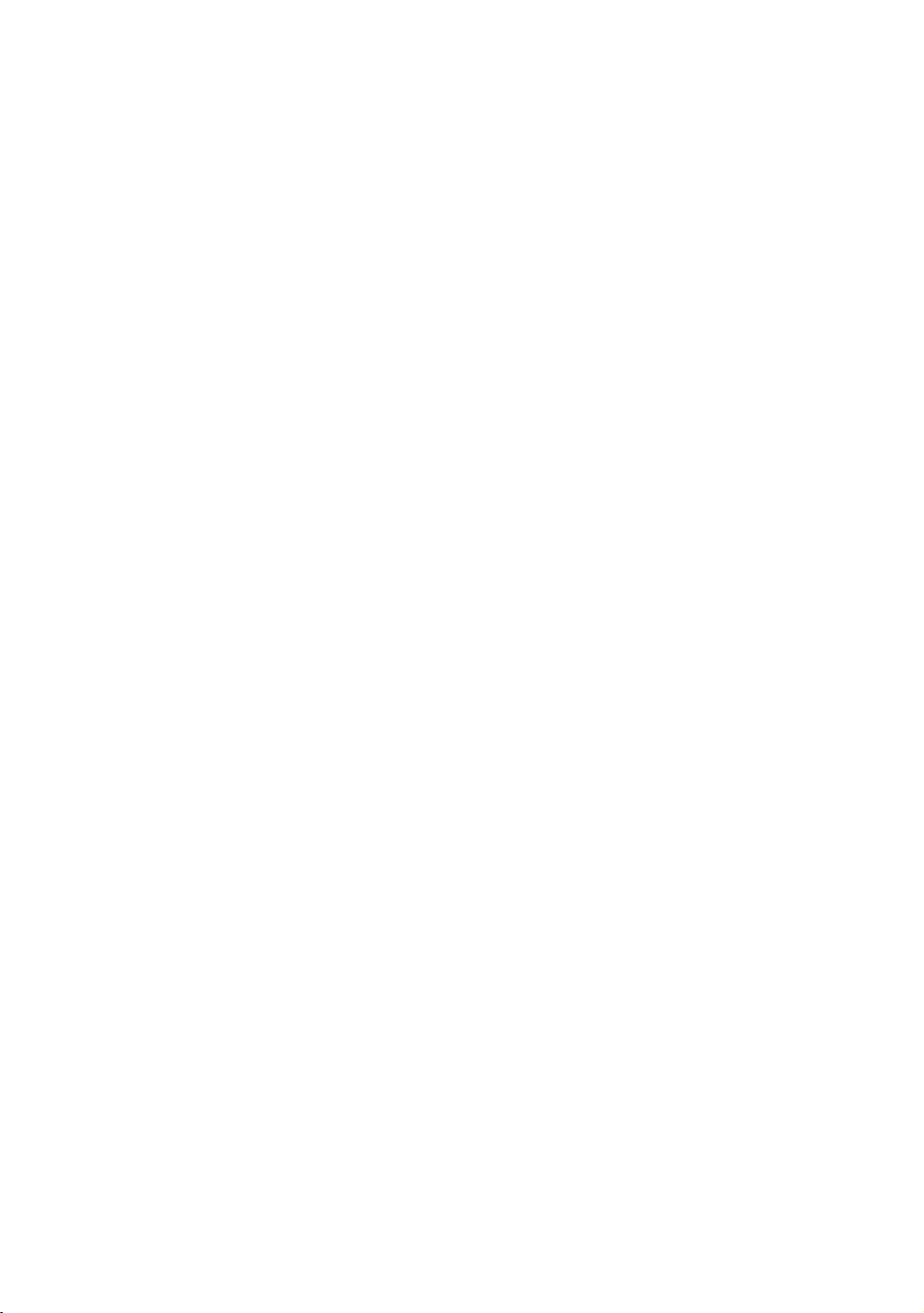
Innehåll
Viktiga säkerhetsanvisningar ........3
Översikt............................................6
Projektorns funktioner............................6
Förpackningens innehåll..........................7
Standardtillbehör ........................................... 7
Valfria tillbehör............................................... 7
Projektorns utsida.................................... 8
Kontroller och funktioner......................9
Kontrollpanel.................................................. 9
Fjärrkontroll.................................................. 10
Installation..................................... 12
Välja placering..........................................12
Ställa in önskad storlek på den
projicerade bilden...................................13
Projektionsmått............................................ 13
Anslutning...................................... 14
Ansluta med videoutrustning...............14
Ansluta HDMI-enheter...............................14
Ansluta smarta enheter..............................14
Ansluta en dator ..........................................15
Användning.................................... 16
Starta projektorn....................................16
Stänga av projektorn..............................18
Säkra projektorn.....................................18
Använda ett säkerhetskabellås..................18
Använda lösenordsfunktionen ..................18
Välja en ingångskälla...............................21
Byta namn på en ingångskälla ....................22
Justera den projicerade bilden.............22
Justera projiceringsvinkeln......................... 22
Automatisk justering av bilden................. 22
Finjustera bildstorlek och skärpa............. 23
Korrigera keystone ..................................... 24
Skärmmenyn Grund – med
ingångssignaler anslutna ..............................27
Skärmmenyn Grund – utan
ingångssignaler anslutna ..............................30
Använda OSD-menyn Avanc............. 31
Menyn BILDINSTÄLLNINGAR.........32
Menyn Ljudkonfig......................................36
Menyn Visning.............................................37
Menyn SYSTEMINSTÄLLNING :
Enkel..............................................................39
Menyn SYSTEMINSTÄLLNING :
Avancerad...................................................40
Menyn Information...................................42
Skärmmenyn Avanc. uppbyggnad ...........43
Underhåll .......................................45
Skötsel ...................................................... 45
Information om lampan ........................ 46
Ta reda på lamptimmar...............................46
Förlängt lampliv.............................................46
Tidpunkt för byte av lampa........................47
Byta lampa......................................................48
Indikatorer............................................... 50
Felsökning ................................................ 52
Specifikationer ........................................ 53
Projektorspecifikationer .............................53
Mått .................................................................54
Takmontering................................................54
Frekvenstabell ...............................................55
Information om garanti och
copyright ........................................60
Garanti...................................................... 60
Copyright................................................. 60
Ansvarsfriskrivning................................. 60
Menyfunktioner............................ 25
Om OSD-menyerna...............................25
Använda OSD-menyn Grund.............27
2 Innehåll
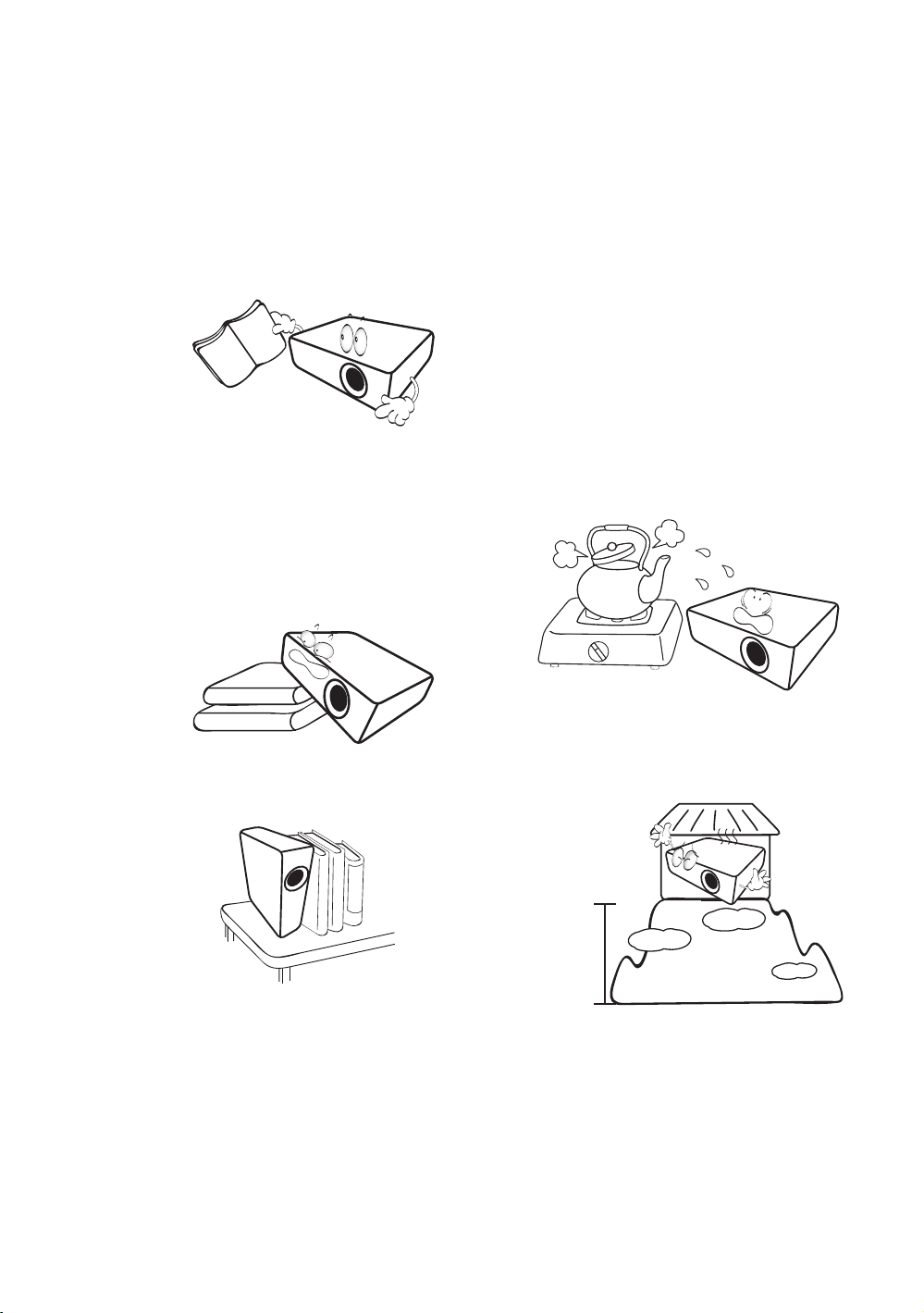
Viktiga säkerhetsanvisningar
3000 m
(10000 fot)
0 m
(0 fot)
Projektorn är utformad och testad för att uppfylla de senaste säkerhetsnormerna för informationsteknisk
utrustning. För att säkerställa att produkten används på ett säkert sätt är det dock viktigt att du följer
instruktionerna i denna handbok och de som är märkta på produkten.
1. Läs den här handboken innan du använder projektorn.
Förvara handboken på ett säkert ställe för framtida
referens.
2. Placera alltid projektorn på en plan, horisontal yta vid
användning.
- Placera inte projektorn på en ostabil vagn, ställ eller
bord då den kan falla och skadas.
- Placera inget lättantändligt i närheten av projektorn.
- Använd inte projektorn om den lutar mer än
10 grader åt vänster eller höger eller mer än
15 grader från fram- till bakdelen.
3. Förvara inte projektorn på högkant. Om du gör det
kan den välta, vilket kan vålla kroppsskada eller andra
skador.
4. Placera inte projektorn i någon av följande
miljöer:
- I trånga eller dåligt ventilerade utrymmen.
Sörj för minst 50 cm avstånd till
omkringliggande väggar och fritt luftflöde
runt projektorn.
- Där det finns risk för extremt höga
temperaturer, t.ex. inuti en bil med alla
fönster stängda.
- Där mycket hög luftfuktighet, mycket damm
eller cigarettrök kan förorena optiska
komponenter, förkorta projektorns
livslängd och göra skärmen mörk.
- Nära brandlarm.
- Där den omgivande temperaturen är över
35°C/95°F.
- På högre höjd än 3000 m (10000 fot).
Viktiga säkerhetsanvisningar
3
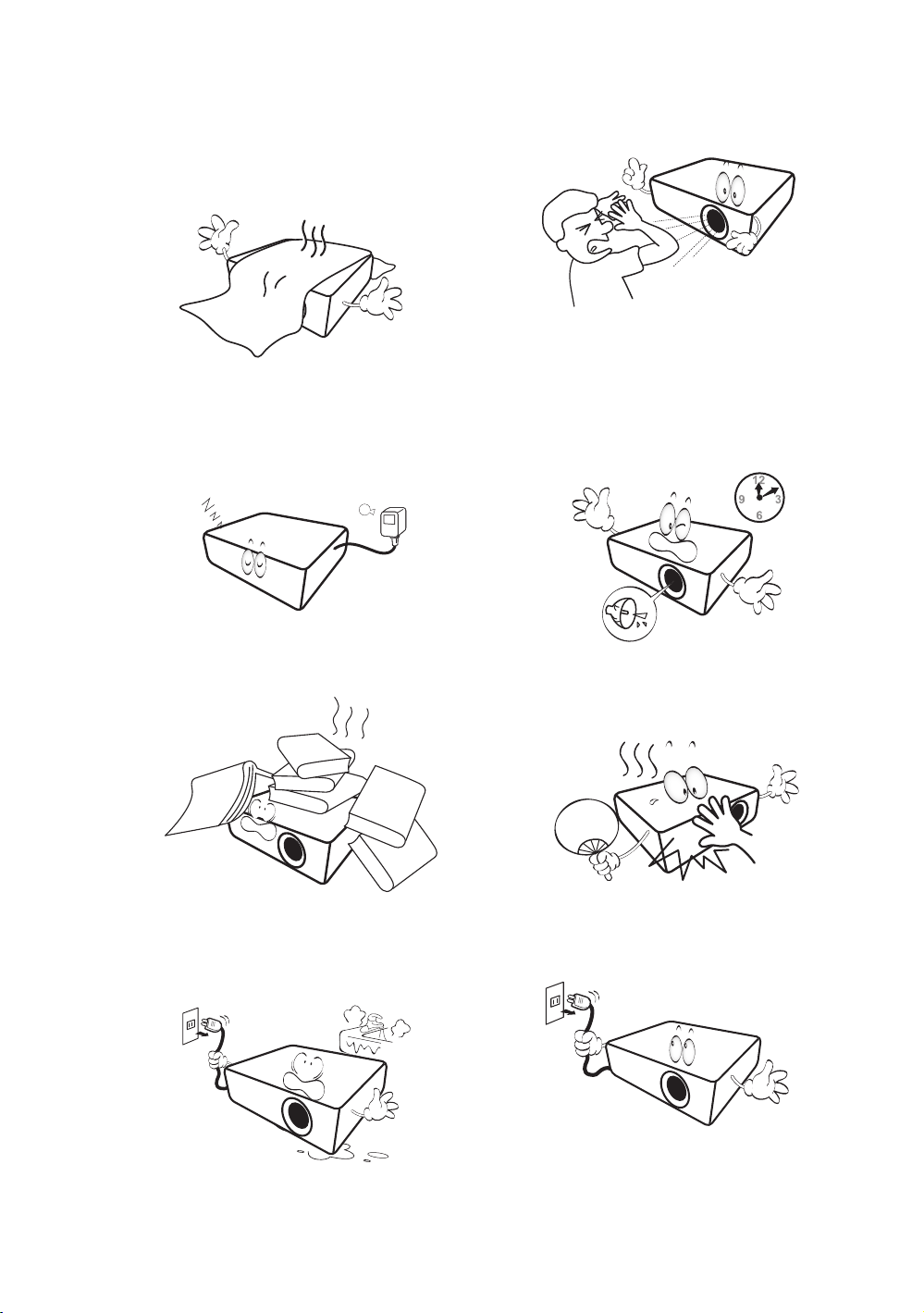
5. Blockera inte ventilationshålen när projektorn är
igång (gäller även i vänteläge).
- Täck inte över projektorn med något föremål.
- Placera inte projektorn på en filt, säng eller
annan mjuk yta.
9. Titta aldrig rakt in i projektorns lins medan den
används. Din syn kan skadas.
6. I områden där nätspänningen kan variera med
±10 volt bör du ansluta en spänningsstabilisator,
ett överspänningsskydd eller en enhet för
strömförsörjning utan avbrott (UPS) mellan
projektorn och eluttaget.
7. Kliv inte på projektorn och placera inte några
föremål ovanpå den.
8. Placera inte vätska i närheten av eller på
projektorn. Garantin upphävs om du spiller vätska
i projektorn. Om projektorn blir blöt kopplar du
bort nätsladden från vägguttaget och kontaktar
BenQ för att få projektorn reparerad.
10. Använd inte projektorlampan längre än angiven
livslängd. Om du använder lampan längre än den
angivna livslängden finns det en viss risk att den
exploderar.
11. Lampan blir mycket varm när projektorn används.
Låt projektorn kylas av under cirka 45 minuter
innan du tar bort lampmonteringen för att byta
lampa.
12. Försök aldrig att byta lampmonteringen förrän
projektorn har svalnat och du har dragit ut
nätsladden ur vägguttaget.
4
Viktiga säkerhetsanvisningar
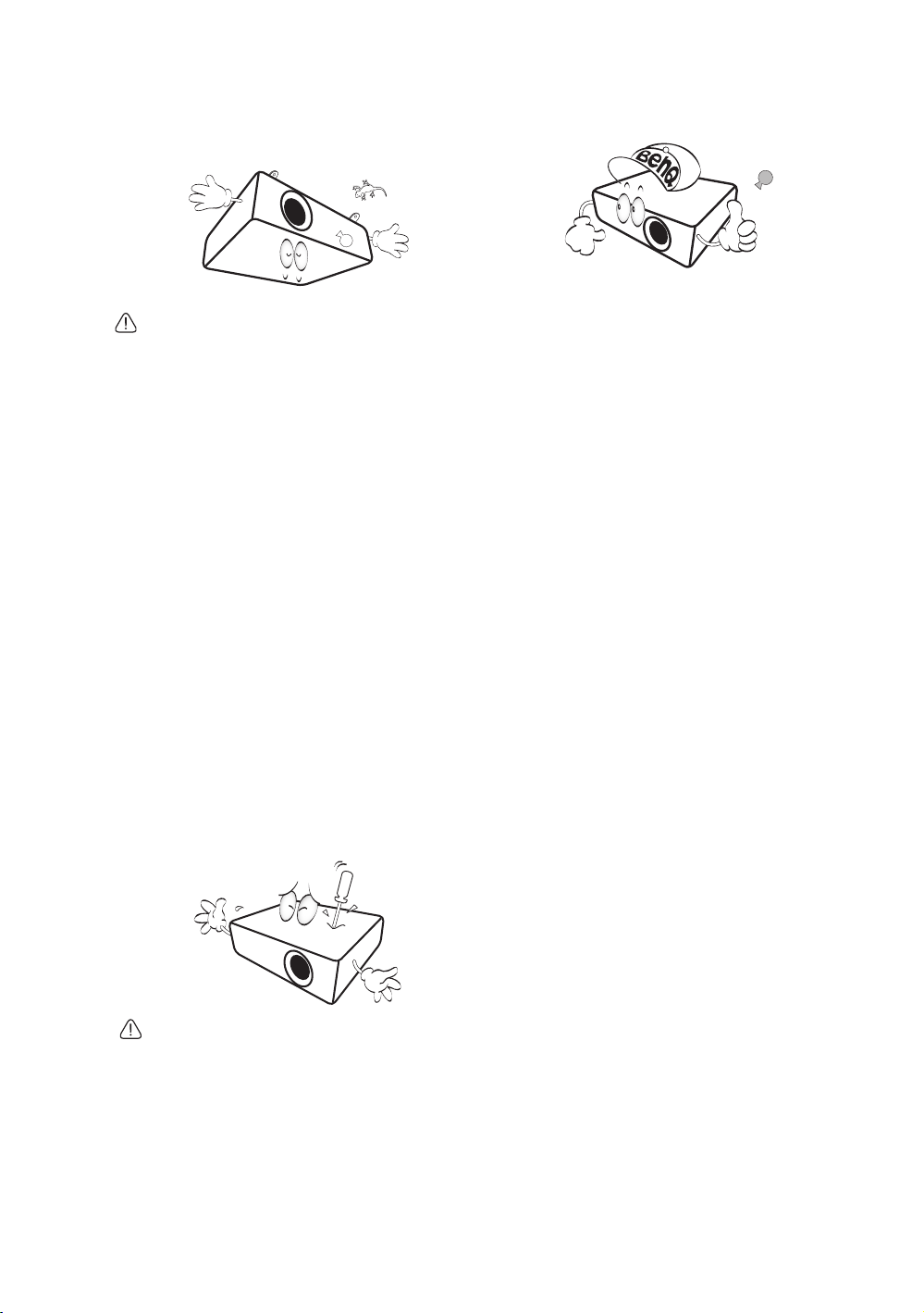
13. Med den här projektorn kan du visa omvända
bilder för takmontering. Använd endast BenQ:s
takmonteringssats för montering.
Montera projektorn i taket
Om du tänker montera projektorn i taket
rekommenderar vi starkt att du använder en
takmonteringssats från BenQ och noga försäkrar dig
om att den är ordentligt och säkert fastsatt.
Om du använder en takmonteringssats av annat
märke än BenQ finns det en risk att projektorn
ramlar ned från taket pga. olämplig fastsättning med
fel mått eller skruvlängd.
Du kan köpa en takmonteringssats av märket BenQ
från samma handlare som sålde dig din BenQprojektor. BenQ rekommenderar även att du
anskaffar ett separat kensingtonlås med
säkerhetskabel och fäster det i fästet för
kensingtonlås på projektorn och till
takmonteringsfästets bottenplatta. Detta fungerar då
även som en hållare för projektorn om den skulle
lossna från takfästet.
14. Försök inte plocka isär projektorn. Inuti apparaten
finns högspänning som kan vara livsfarlig om du
råkar beröra ledande delar. Den enda komponent
som kan servas av användaren är lampan. Se
sidan 48.
Du får inte på några villkor lossa eller ta bort några
andra paneler. Servicearbete får endast utföras av
kvalificerad servicepersonal.
15. Projektorn får endast lämnas in till en kvalificerad
tekniker när den behöver servas eller repareras.
Fuktkondens
Använd aldrig projektorn direkt efter att du flyttat
den från en kall plats till en varm plats. När
projektorn exponeras för en sådan
temperaturförändring, kan fukt kondenseras på de
kritiska inre delarna. För att förhindra projektorn
från möjlig skada, ska den inte användas på minst
2 timmar när det förekommer en plötslig
temperaturförändring.
Undvik flyktiga vätskor
Använd inte flyktiga vätskor, t.ex. insektsmedel
eller vissa sorters rengöringsmedel, nära
projektorn. Låt inte gummi- eller plastprodukter
vidröra projektorn under en längre tid. De
kommer att lämna märken på ytan. Om
rengöringen utförs med ett kemiskt behandlat tyg
måste du följa säkerhetsanvisningarna för
rengöringsprodukten.
Kassering
Denna produkt innehåller följande material som är
skadliga för människokroppen och miljön.
• Bly, som finns i lödmetall.
• Kvicksilver, som används i lampan.
Kontakta din lokala miljömyndighet för information
om hur du ska kassera produkten eller uttjänta
lampor.
Behåll originalförpackningen för eventuella
framtida transporter. Om du måste packa ner
din projektor efter användning, justerar du
projektorlinsen till en lämplig position, sätter
linsdynan runt linsen och fäster samman
linsdynan och projektordynan för att förhindra
skada vid transportering.
Viktiga säkerhetsanvisningar
5
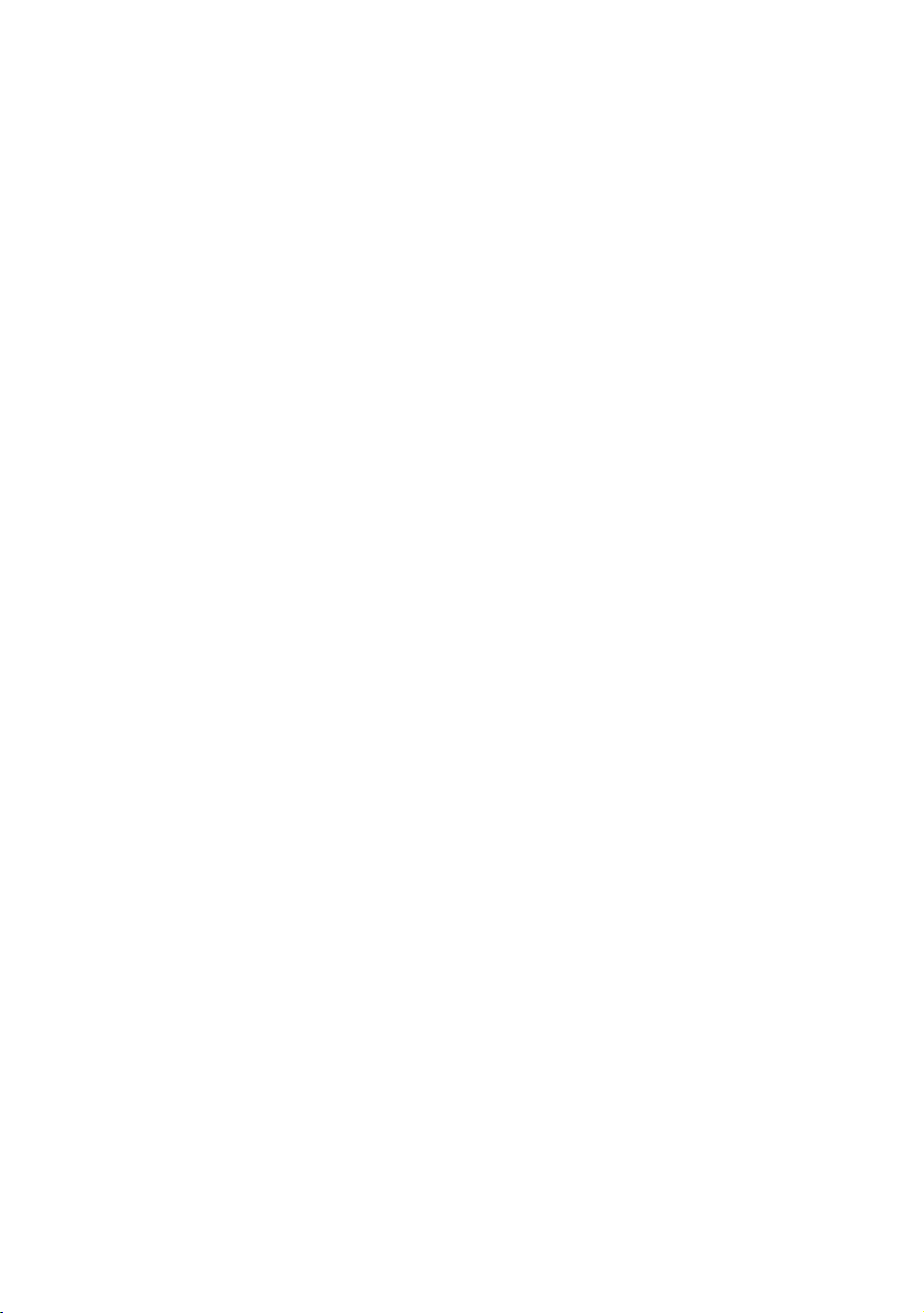
Översikt
Projektorns funktioner
• Full HD-kompatibel
Projektorn är kompatibel med formaten Standard Definition TV (SDTV) 480i, 576i, Enhanced
Definition television (EDTV) 480p, 576p och High Definition TV (HDTV) 720p, 1080i/p 60Hz,
där formatet 1080p ger en äkta 1:1 bildåtergivning.
• Hög bildkvalitet
Projektorn levererar utmärkt bildkvalitet på grund av den höga upplösningen, utmärka
hemmabioljusstyrkan, extremt hög kontrast, återgivning i livfull färg och rik gråskala.
• Hög ljusstyrka
Projektorn har extremt hög ljusstyrka som möjliggör enastående bildkvalitet i omgivande
ljusförhållanden och utklassar projektorer av standardtyp.
• Livfull färgåtergivning
Projektorn har ett färghjul i 6 segment för verklighetstroget färgdjup och färgskala, något som är
ouppnåeligt med färghjul med färre segment.
• Rik gråskala
När du tittar i mörka miljöer ger den automatiska gammakontrollen en utmärkt gråskala som avslöjar
detaljer i skuggor och på natten eller i mörka scener.
• Två skärmmenyer
Två slags OSD-menyer som är utformade för olika användarvanor: OSD-menyn Grund är intuitiv
och lätthanterlig medan OSD-menyn Avanc. erbjuder ett fullt spektrum avancerade justeringar.
• Brett utbud av ingångar och videoformat
Projektorn stöder ett brett urval av ingångar för anslutning till din video- och datorutrustning,
inklusive persondator (både Macintosh och PC), HDMI-källa och utgångsutlösare för anslutning till
automatiserade skärm- och belysningssystem.
• ISF-certifierad kalibreringskontroll
För ökade prestanda finns lägesinställningarna ISF NIGHT och ISF DAY i skärmmenyn, vilka kräver
professionell kalibreringsservice från auktoriserade ISF-installatörer.
• 3D-funktion
Om du vill se 3D-filmer, videor och idrottsevenemang på ett mer verklighetstroget sätt med bilddjup
via HDMI.
• Inbyggda kammarhögtalare med ljudförbättrare
Inbyggda högtalare som ger blandat monoljud när en ljudingång är inkopplad.
• SmartEco
Tekniken SmartEco™ minskar lampans strömförbrukning med upp till 70% beroende på innehållets
ljusstyrkenivå när läget SmartEco är valt.
6
Översikt
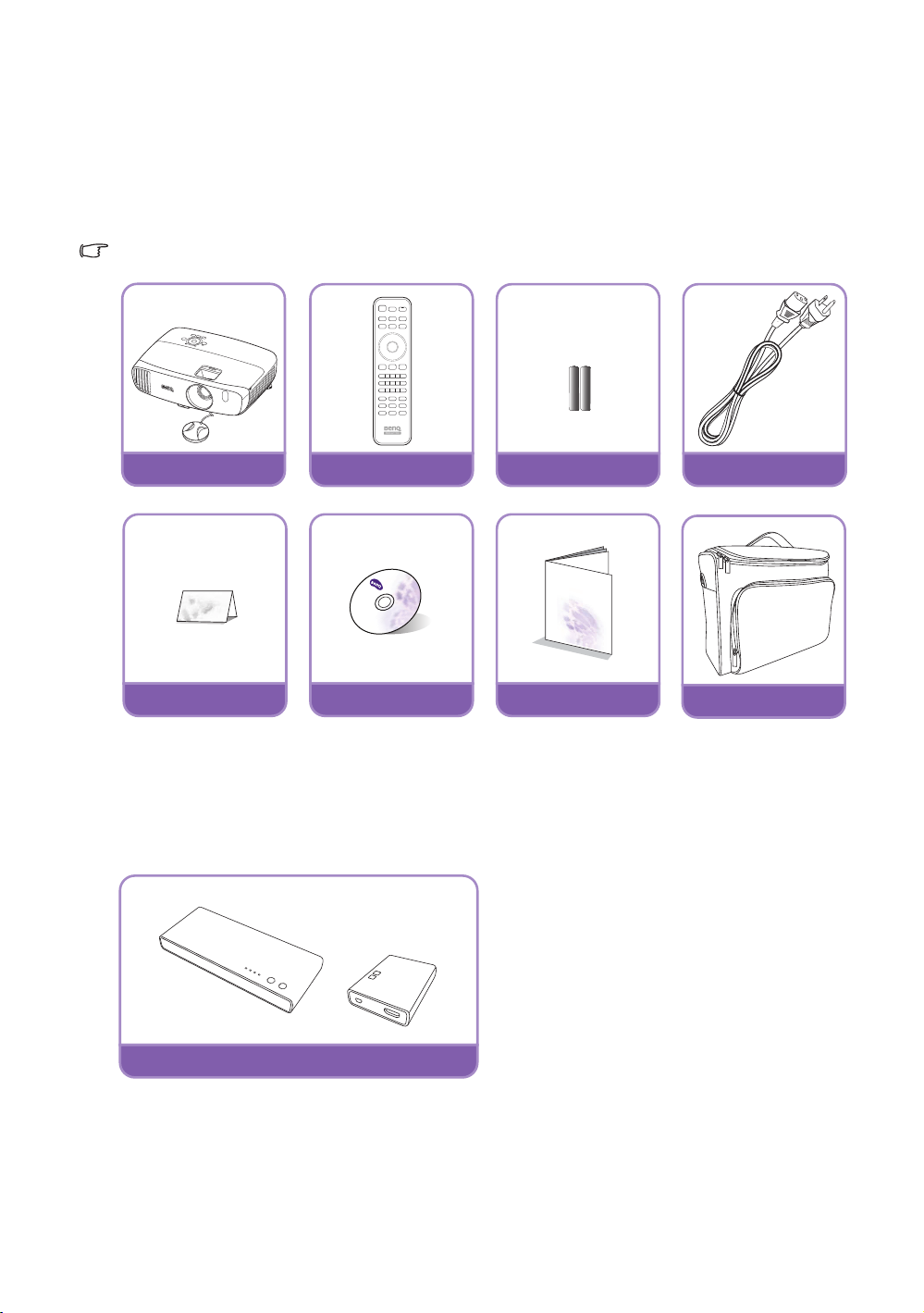
Förpackningens innehåll
Projektor
Fjärrkontroll
Batterier
Nätsladd
Garantikort*
Cd-skiva med
användarhandbok
Snabbstartsguide
Bärväska
Trådlös FHD-sats (WDP02)
Packa försiktigt upp innehållet och kontrollera att nedanstående finns i förpackningen. Vissa artiklar finns
eventuellt inte tillgängliga beroende på var du köpt den. Hör med inköpsstället.
Standardtillbehör
En del tillbehör kan variera från plats till plats.
*Garantikortet medföljer endast i vissa områden. Du kan få mer information av din återförsäljare.
Valfria tillbehör
Översikt
7
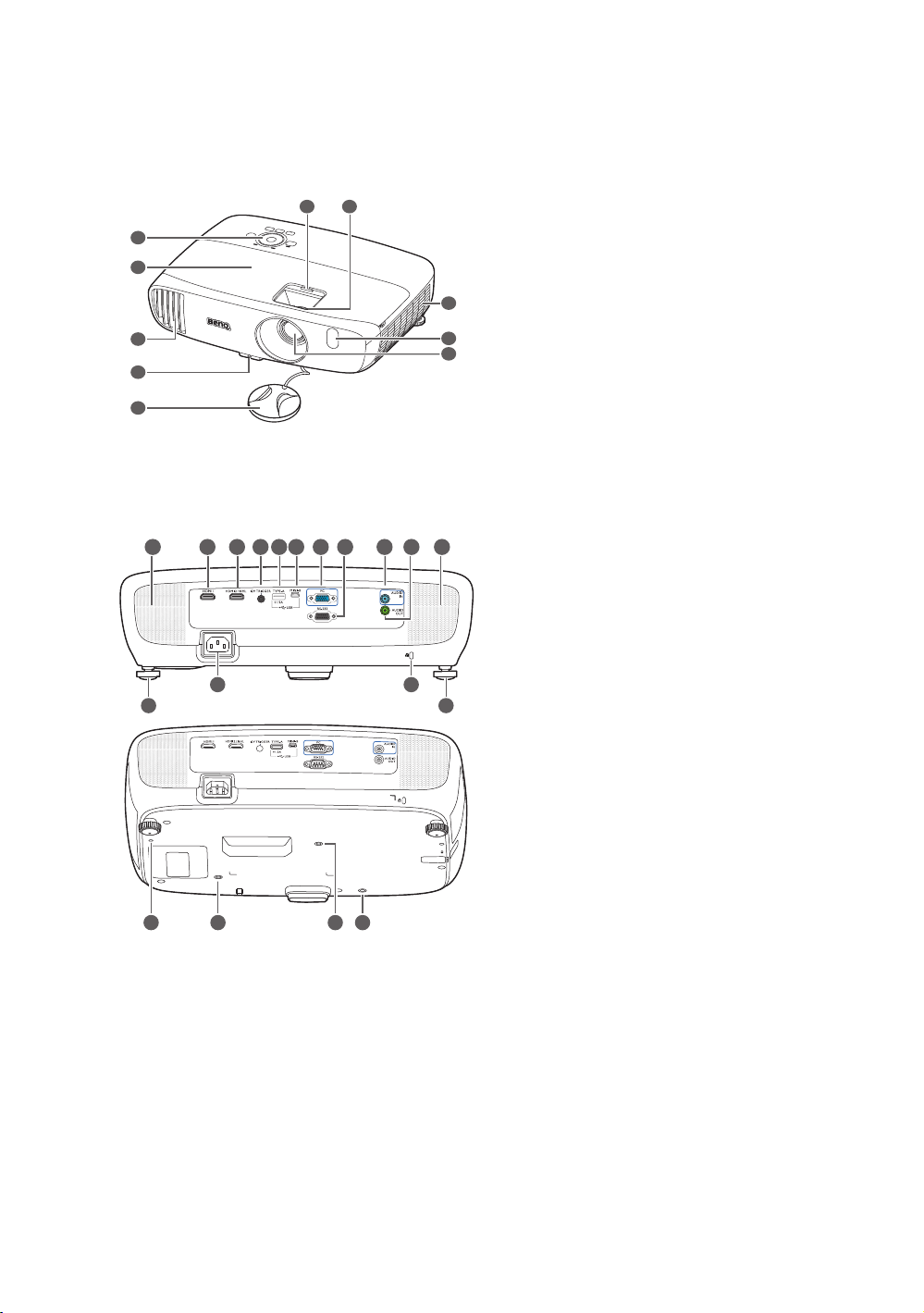
Projektorns utsida
Se Ansluta med videoutrustning för mer
information om anslutningar.
Framsida och ovansida
1
2
3
4
5
Baksida och undersida
20
21
12
11
13 1917
14 15 16
22
2524 25
6 7
25
1. Kontrollpanel (se Kontrollpanel för
detaljer.)
2. Lamplucka
3. Ventilation (varmluftsutblås)
4. Justeringsknapp
5. Linsskydd
6. Lucka till linsfacket
7. Fokus- och zoomningsringar
8
8. Ventilation (kalluftsintag)
9
9. Främre IR-sensor
10
10.Projektorlins
11.HDMI-ingångsport
12.MHL/HDMI dual mode-port
Ansluter till MHL- eller HDMI-kompatibla smarta
enheter och laddar den anslutna MHL-kompatibla
enheten så länge projektorn har ströminmatning.
13.Likströmsuttag på 12 V
Utlöser externa enheter som t.ex. en elektrisk
skärm- eller belysningskontroll.
18
20
14.USB-port av typ A
Laddar mottagarboxen i den trådlösa FHD-satsen
(valfritt tillbehör).
15.USB Mini-B port
Används vid underhåll.
16.Insignalsuttag för RGB (dator)/
23
21
komponentvideo (YPbPr/YCbCr)
17.RS-232-kontrollport
Gränssnitt för en dator eller ett system för
hembiostyrning/automatisering.
18.Ljudingång
19.Ljudutgångsuttag
20.Högtalargaller
21.Fötter för justering bak
22.Anslutning för nätsladd
23.Skåra för Kensingtonlås
24.Hål för trådlös FHD-sats (WDP02)
25.Takmonteringshål
8
Översikt
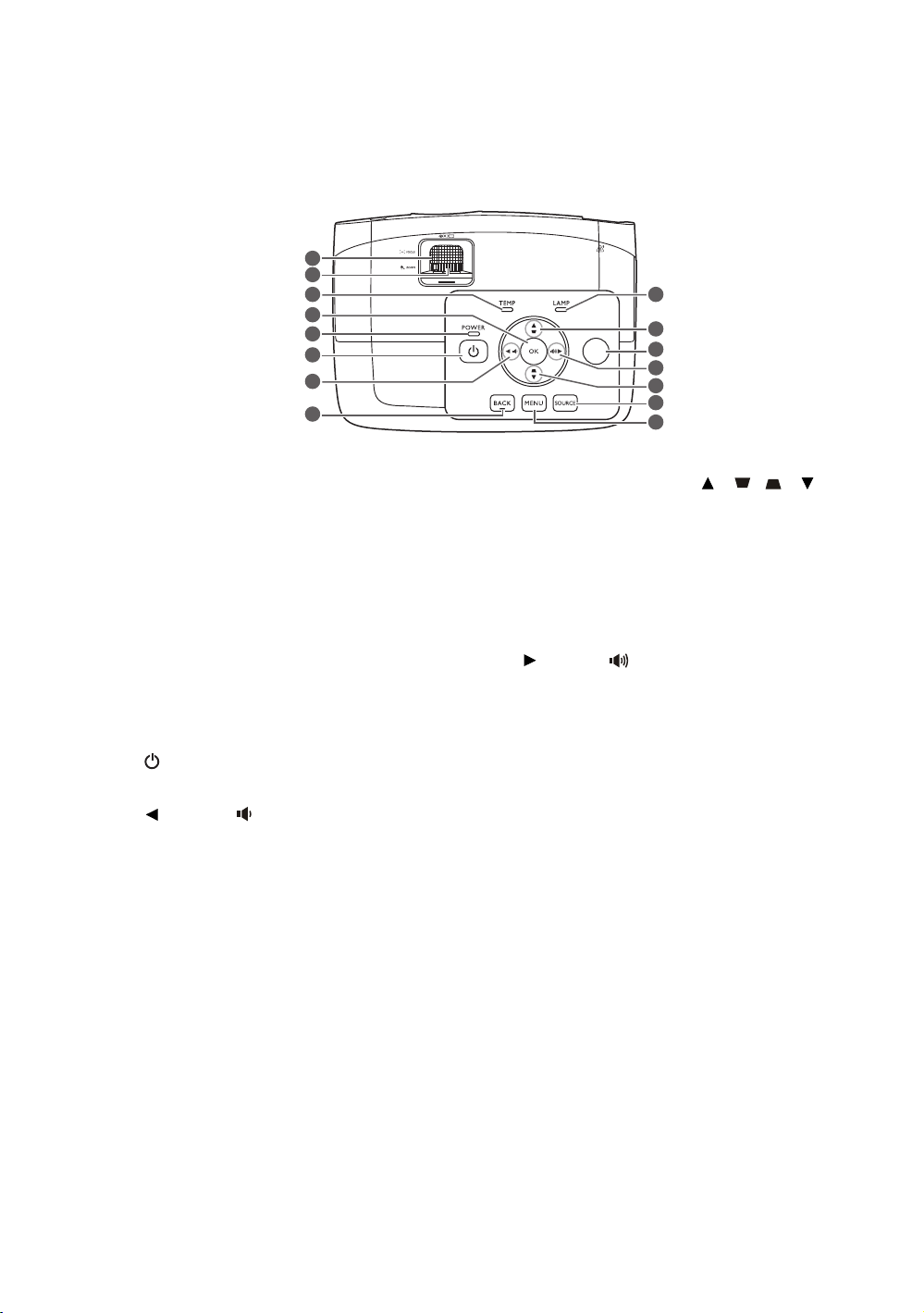
Kontroller och funktioner
Kontrollpanel
1
2
3
4
5
6
7
8
9
10
11
12
12
10
13
14
1. Fokusring
Justerar den projicerade bildens skärpa.
2. Zoomningsring
Justerar bildstorleken.
3. TEMP (TEMPeraturvarningslampa)
Lyser rött eller blinkar om projektorn blir
för varm.
4. OK
Bekräftar det valda menyalternativet på
skärmmenyn.
5. POWER (POWER-indikatorlampa)
Tänds eller blinkar när projektorn är i gång.
6. STRÖM
Slår på och av projektorns vänteläge.
7. Vänster/
• Sänker projektorns ljudvolym.
• Korrigerar manuellt bildförvrängning som
uppstår på grund av projiceringsvinkeln när
fönstret Keystone visas.
• När skärmmenyn är aktiverad kan du
använda knapparna #7, #10 och #12 som
riktningsknappar för att välja menyalternativ
och göra justeringar.
8. BACK
Menyinställningarna avslutas och sparas och
föregående OSD-menyskärm visas igen.
9. LAMP (LAMPindikator)
Anger lampans status. Tänds eller blinkar när
det är problem med lampan.
10.Keystone-/pilknappar ( / , / )
Manuell korrigering av bildförvrängning som
uppstår på grund av projiceringsvinkeln.
När skärmmenyn är aktiverad kan du använda
knapparna #7, #10 och #12 som
riktningsknappar för att välja menyalternativ
och göra justeringar.
11.IR-sensor för fjärrkontroll (ovansida)
12. Höger/
• Höjer projektorns ljudvolym.
• Korrigerar manuellt bildförvrängning som
uppstår på grund av projiceringsvinkeln när
fönstret Keystone visas.
• När skärmmenyn är aktiverad kan du
använda knapparna #7, #10 och #12 som
riktningsknappar för att välja menyalternativ
och göra justeringar.
13.SOURCE
Fältet för val av källa visas.
14.MENU
• Öppnar skärmmenyn.
• Avslutar och sparar menyinställningar.
Översikt
9
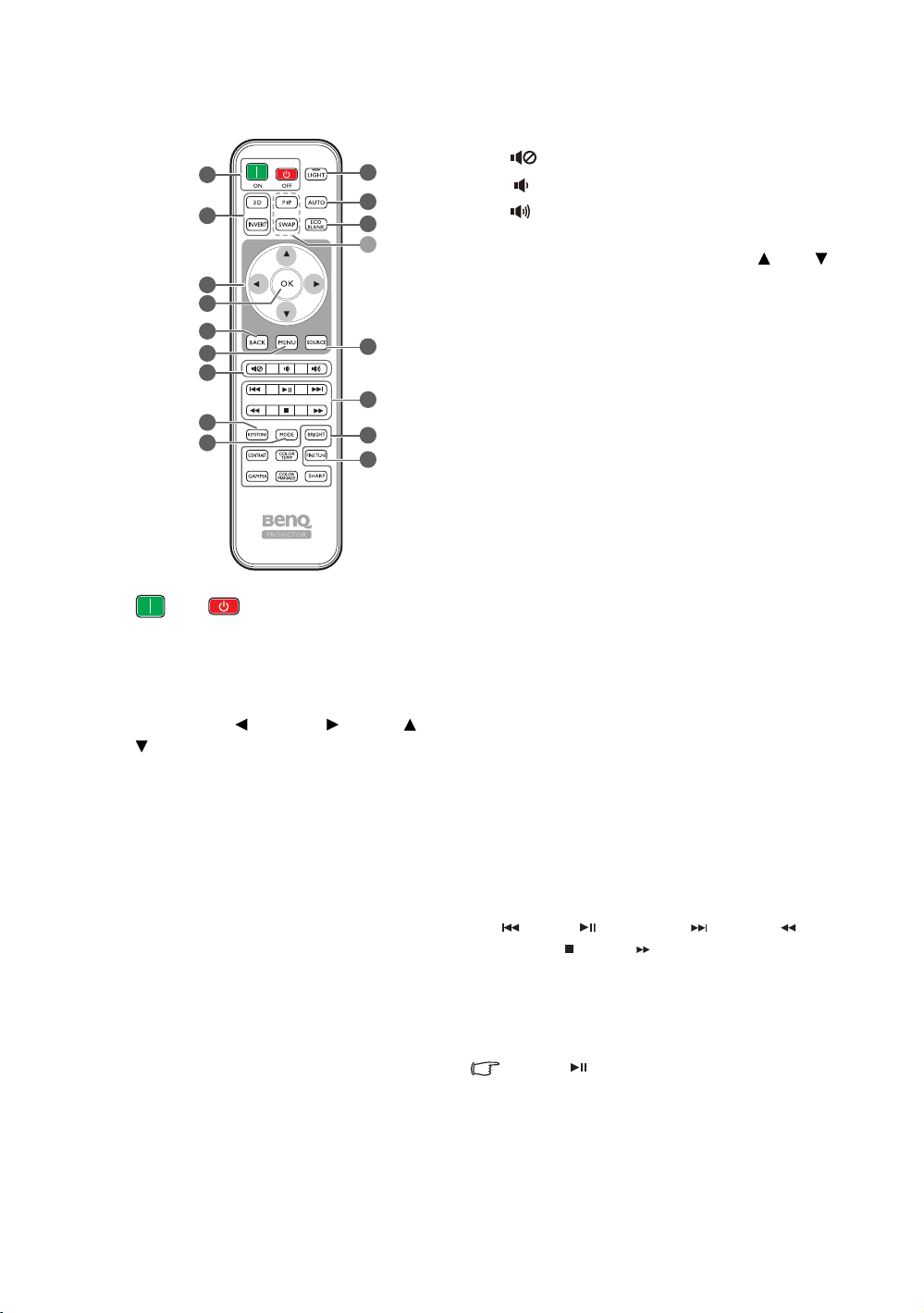
Fjärrkontroll
1
2
3
4
5
6
7
8
9
1. ON, OFF
Slår av och på projektorn.
2. 3D, INVERT
Öppnar menyn 3D och slår av respektive på
inverteringsfunktionen (omvänd).
3. Pilknappar ( Vänster, Höger, Upp,
Ned)
När OSD-menyn är aktiverad kan du använda
de här knapparna som riktningstangenter för
att välja önskade menyalternativ och göra
justeringar.
4. OK
Bekräftar det valda objektet i skärmmenyn.
5. BACK
Menyinställningarna avslutas och sparas och
föregående OSD-menyskärm visas igen.
6. MENU
• Öppnar skärmmenyn.
• Avslutar och sparar menyinställningar.
10
11
12
16
13
17
14
15
7. Volymknappar
• : Slår av och på projektorns ljud.
• : Sänker projektorns ljudvolym.
• : Höjer projektorns ljudvolym.
8. KEYSTONE
Öppnar fönstret Keystone. Använd eller
för att manuellt korrigera bildförvrängning som
uppstår på grund av projiceringsvinkeln.
9. MODE
Väljer ett tillgängligt bildläge.
10.LIGHT
När du trycker på en knapp på fjärrkontrollen
tänds led-bakgrundsbelysningen i cirka
10 sekunder. Om du trycker på någon annan
knapp inom dessa 10 sekunder stängs
led-bakgrundsbelysningen av.
11.AUTO
Använder automatiskt bästa uppdateringsfrekvens
för den bild som visas.
12.ECO BLANK
Används för att tömma skärmen.
13.SOURCE
Fältet för val av källa visas.
14.Knappar för justering av bildkvalitet
Dessa funktionstangenter utför de funktioner som
anges i OSD-menyn.
15.FINE TUNE
Öppnar fönstret Finjustering av
färgtemperatur. Se Finjustering av
färgtemperatur för mer information.
16.Otillgängliga knappar
Dessa knappar är inte tillgängliga: PIP och
SWAP.
17.Kontrollknappar för HDMI CEC-kompatibel
enhet
( Bakåt, Spela upp, Framåt, Spola
tillbaka, Stopp, Snabbspola framåt)
Går till föregående fil/Spelar upp/Går till nästa
fil/Spolar tillbaka/Stoppar/Snabbspolar framåt
under mediauppspelning. Endast tillgängliga vid
kontroll av dina HDMI CEC-kompatibla enheter.
Knappen pausar inte video.
10
Översikt
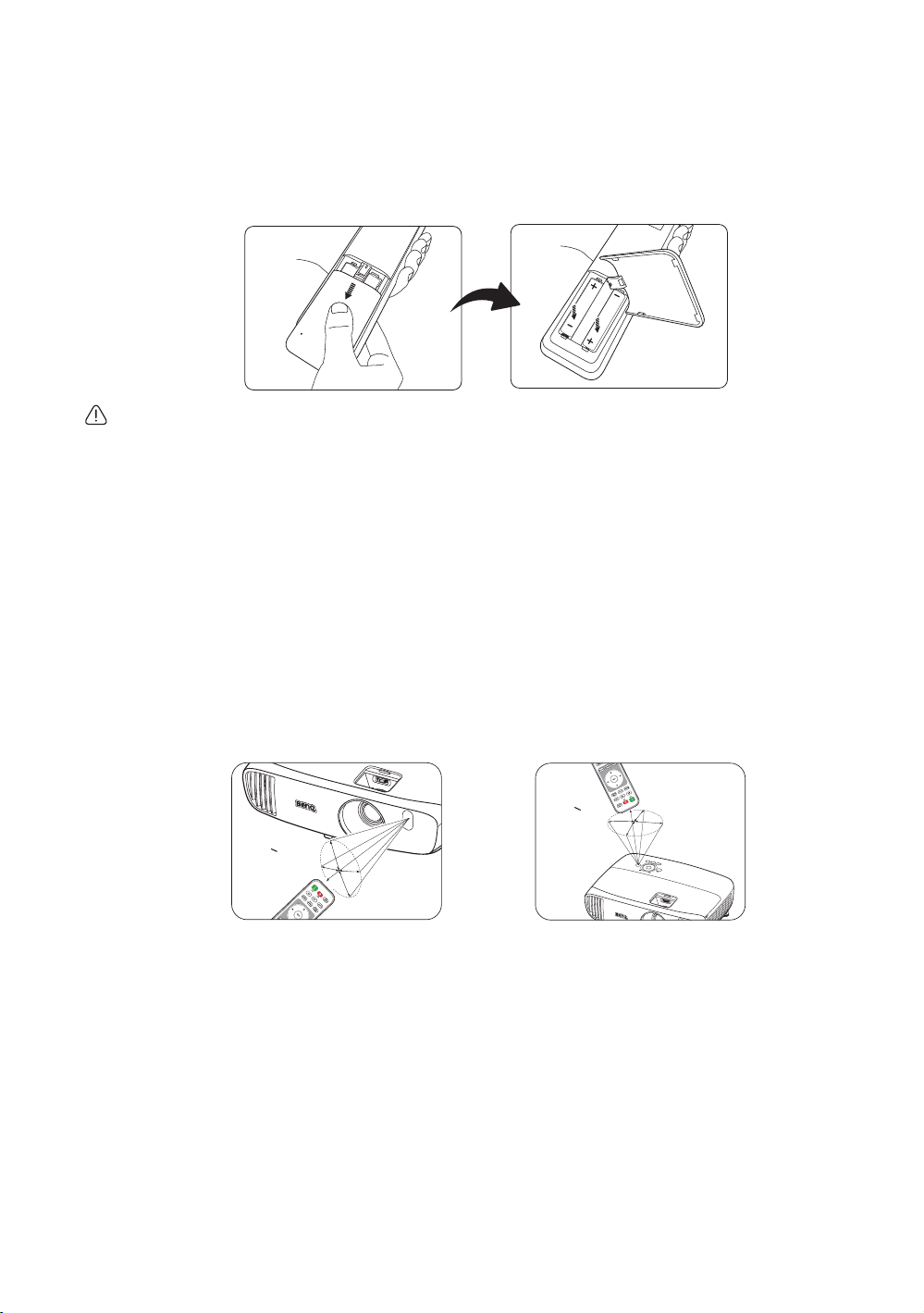
Sätta i/byta batterier i fjärrkontrollen
• Kontrollera projektorn från framsidan
C
i
r
k
a
+
3
0
º
• Kontrollera projektorn från ovansidan
C
i
r
k
a
+
3
0
º
1. Tryck på batteriluckan och skjut den åt sidan så som visas på bilden.
2. Ta bort de gamla batterierna (om några finns) och sätt i två AAA-batterier. Försäkra dig om att plusoch minuspolerna är korrekt riktade som på bilden.
3. Skjut tillbaka batteriluckan tills den kommer på plats med ett klick.
• Låt aldrig fjärrkontrollen och batterierna ligga i varma eller fuktiga miljöer som kök, badrum, bastu,
solarium eller stängda bilar.
• Byt endast ut batteriet mot den typ eller motsvarande typ av batteri som rekommenderats av
batteritillverkaren.
• Kassera använda batterier i enlighet med batteritillverkarens instruktioner och med lokala miljö- och
återvinningsföreskrifter.
• Kasta aldrig batterierna i öppen eld. Det finns risk för explosion.
• Om batterierna är slut eller om du inte kommer att använda fjärrkontrollen på länge tar du ut
batterierna för att förhindra batteriläckage som kan skada fjärrkontrollen.
Fjärrkontrollens effektiva räckvidd
Du måste rikta fjärrkontrollen inom 30 graders vinkel från projektorns IR-sensor(er) för att den ska
fungera. Avståndet mellan fjärrkontrollen och sensorn/sensorerna bör inte överstiga 8 meter (~ 26 fot).
Kontrollera att det inte finns någonting mellan fjärrkontrollen och IR-sensorn/sensorerna på projektorn.
Översikt
11
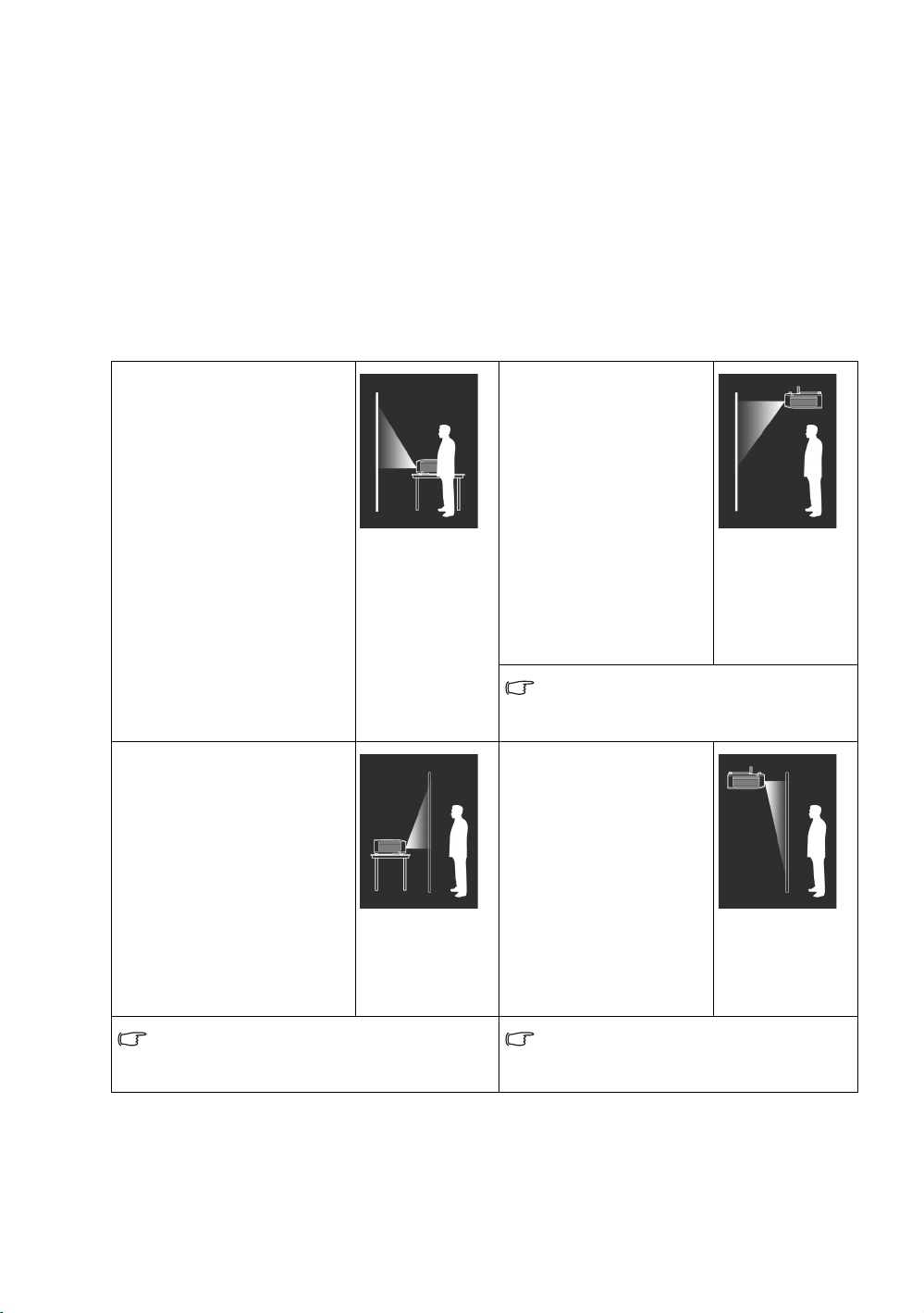
Installation
Välja placering
Innan du väljer en plats att installera projektorn på ska du tänka på följande faktorer:
• Skärmens storlek och placering
• Eluttagens placering
• Placeringen och avståndet mellan projektorn och resten av utrustningen
Du kan installera projektorn på följande sätt.
1. Fram:
Om du väljer den här placeringen
ställer du projektorn nära golvet
framför skärmen.
Det här är den vanligaste
placeringen, och den gör att det
går snabbt att installera och
plocka undan projektorn.
Sätt på projektorn och gör
följande inställningar:
MENU > Inställn eller
SYSTEMINSTÄLLNING :
Enkel > Projektorplacering >
Fram
2. Bak:
Om du väljer den här placeringen
ställer du projektorn nära golvet
bakom skärmen.
Sätt på projektorn och gör
följande inställningar:
MENU > Inställn eller
SYSTEMINSTÄLLNING :
Enkel > Projektorplacering >
Bak
3. Takmont fram.:
Om du väljer den här
placeringen är projektorn fäst
i taket framför skärmen.
Sätt på projektorn och gör
följande inställningar:
MENU > Inställn eller
SYSTEMINSTÄLLNING :
Enkel >
Projektorplacering >
Ta k mon t fr a m.
Om du vill fästa projektorn i taket kan du
köpa en takmonteringssats från BenQ hos en
återförsäljare.
4. Takmont bak:
Om du väljer den här
placeringen är projektorn fäst
i taket, bakom skärmen.
Sätt på projektorn och gör
följande inställningar:
MENU > Inställn eller
SYSTEMINSTÄLLNING :
Enkel >
Projektorplacering >
Ta k mon t ba k
12
Då behöver du en särskild skärm för
bakprojicering.
Installation
Du behöver en särskild skärm för
bakprojicering och en takmonteringssats från
BenQ.
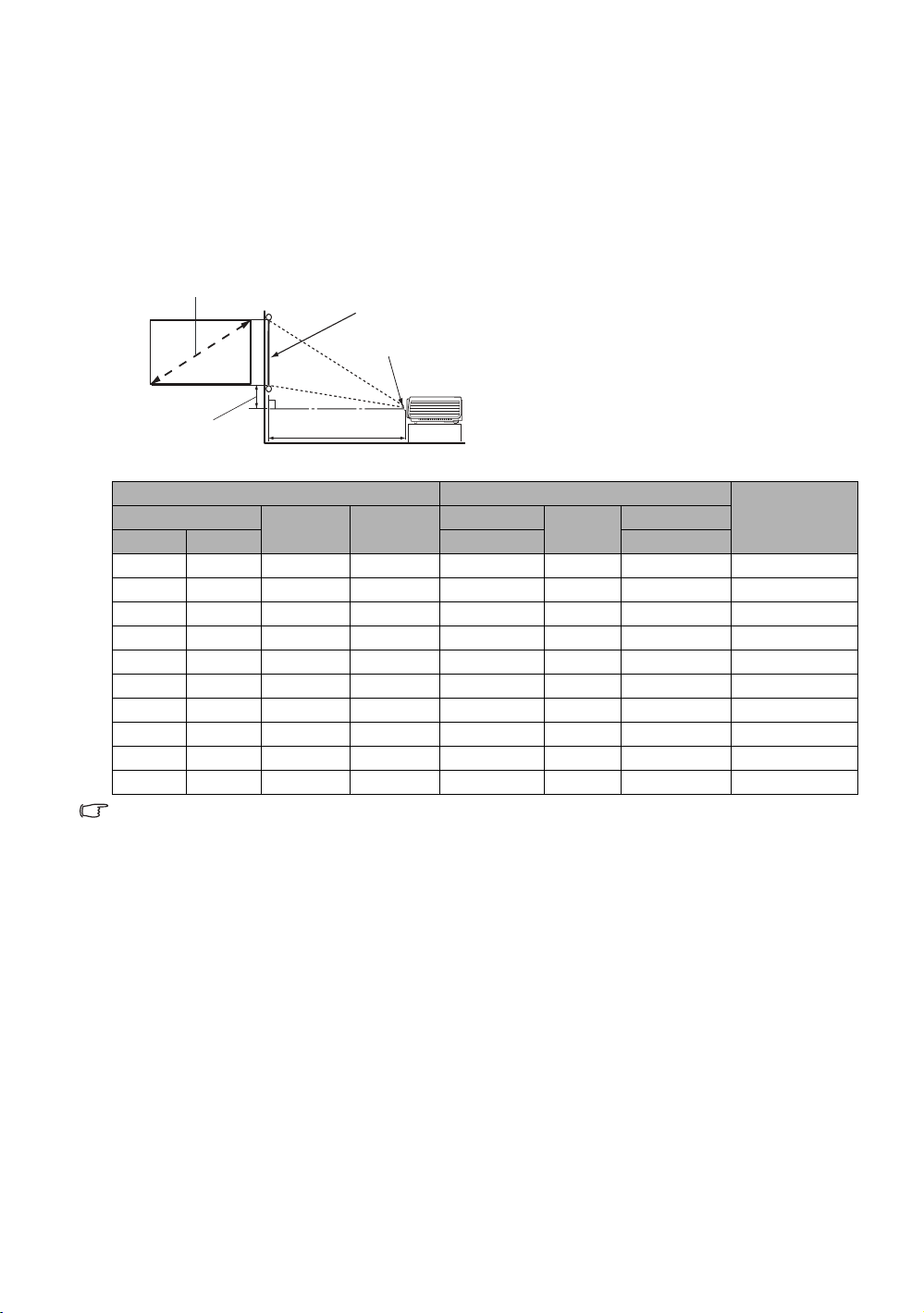
Ställa in önskad storlek på den projicerade bilden
H
B
Projiceringsavstånd
Linsens mitt
Skärm
Förskjutna linsposition
16:9 Bildskärmsdiagonal
• Skärmens bildförhållande är 16:9
och den projicerade bildens
bildförhållande är också 16:9
Storleken på den projicerade bilden påverkas av avståndet mellan projektorlinsen och skärmen,
zoominställningen och videoformatet.
Projektionsmått
Ta illustrationen och tabellen nedan till hjälp för att fastställa projektionsavståndet.
Skärmstorlek Projiceringsavstånd (mm)
Diagonalt
Tu m mm (max. zoom) (min. zoom)
60 1524 747 1328 917 1009 1102 19
70 1778 872 1550 1069 1178 1286 22
80 2032 996 1771 1222 1346 1470 25
90 2286 1121 1992 1375 1514 1654 28
100 2540 1245 2214 1528 1682 1837 31
110 2794 1370 2435 1680 1851 2021 34
120 3048 1494 2657 1833 2019 2205 37
140 3556 1743 3099 2139 2355 2572 44
160 4064 1992 3542 2444 2692 2940 50
180 4572 2241 3985 2750 3028 3307 56
Alla mätvärden är ungefärliga och kan skilja sig från de faktiska måtten. Om du siktar på en permanent
installation av projektorn rekommenderar vi att du använder den faktiska projektorn för att fysiskt testa
projiceringsstorlek, avstånd och projektorns optiska egenskaper före installationen. På så sätt kan du välja
det mest exakta monteringsläget som bäst passar installationsplatsen.
H (mm) B (mm)
Min. avstånd
Medel
Max. avstånd
Förskjutna
linsposition
(mm)
Installation
13
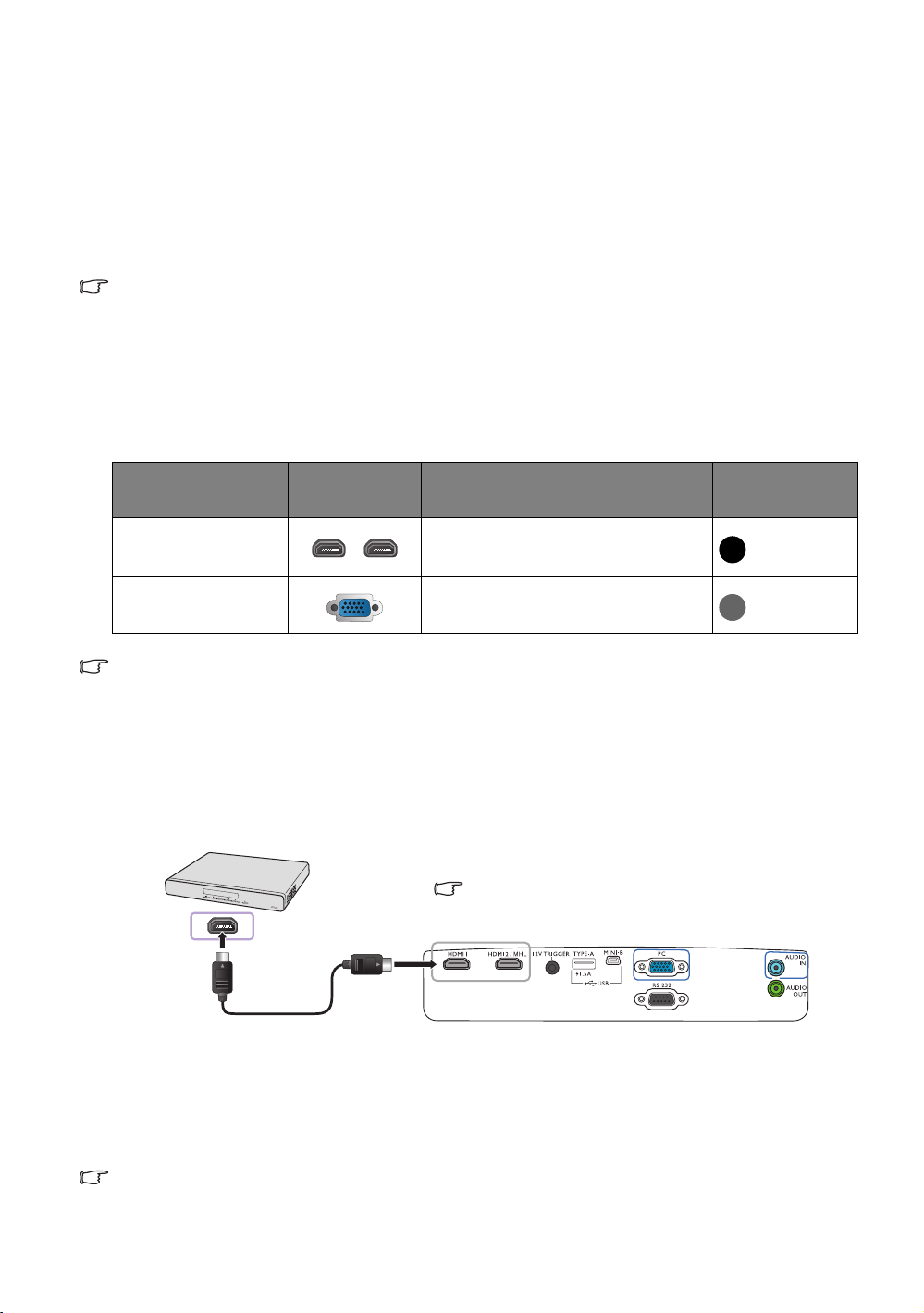
Anslutning
HDMI-kabel
HDMI-enhet: Dvd-spelare, digitalmottagare osv.
Läs HDMI-inställningar för att försäkra dig om att du
väljer rätt sorts ingångskälla för HDMI-signalen.
När du ansluter en signalkälla till projektorn måste du se till att:
1. Stänga av all utrustning innan du gör några anslutningar.
2. Använda rätt signalkabel för respektive källa.
3. Se till att alla sladdar sitter i ordentligt.
• På anslutningsillustrationerna nedan finns vissa kablar som kanske inte ingår med projektorn
(läs Förpackningens innehåll). De finns att köpa i butiker som säljer elektronikutrustning.
Ansluta med videoutrustning
Det räcker om du kopplar projektorn till en videokällenhet med ett av anslutningsalternativen. Varje typ
av videokälla erbjuder en egen bildkvalitet. Den metod du väljer beror antagligen på tillgängligheten av
matchande terminaler på projektorn och videokällenheten enligt vad som beskrivs nedan:
Te r m i n a le ns n a m n
HDMI1
HDMI2/MHL
PC (D-SUB)
På anslutningsillustrationerna nedan finns vissa kablar som kanske inte ingår med projektorn
(läs Förpackningens innehåll). De finns att köpa i butiker som säljer elektronikutrustning.
Te r m i n a l e n s
utseende
Referens Bildkvalitet
• Ansluta HDMI-enheter
• Ansluta smarta enheter
Ansluta en dator
Bäst
Bättre
Ansluta HDMI-enheter
HDMI (High-Definition Multimedia Interface) har stöd för okomprimerad dataöverföring mellan
kompatibla enheter, t.ex. DTV-mottagare, DVD-spelare, Blu-ray-spelare och visningen sker med hjälp av
en enda kabel. Använd en HDMI-kabel när du gör en anslutning mellan projektorn och HDMI-enheter.
Ansluta smarta enheter
Projektorn kan visa innehåll direkt från en MHL-kompatibel smart enhet. Med en HDMI till Micro USBkabel eller en HDMI till Micro USB-adapter kan du ansluta dina smarta enheter till projektorn och sedan
njuta av ditt innehåll på en stor skärm.
Vissa smarta enheter kanske inte är kompatibla med den kabel du använder. Fråga tillverkaren av din smarta
enhet för mer detaljerad information.
14
Anslutning
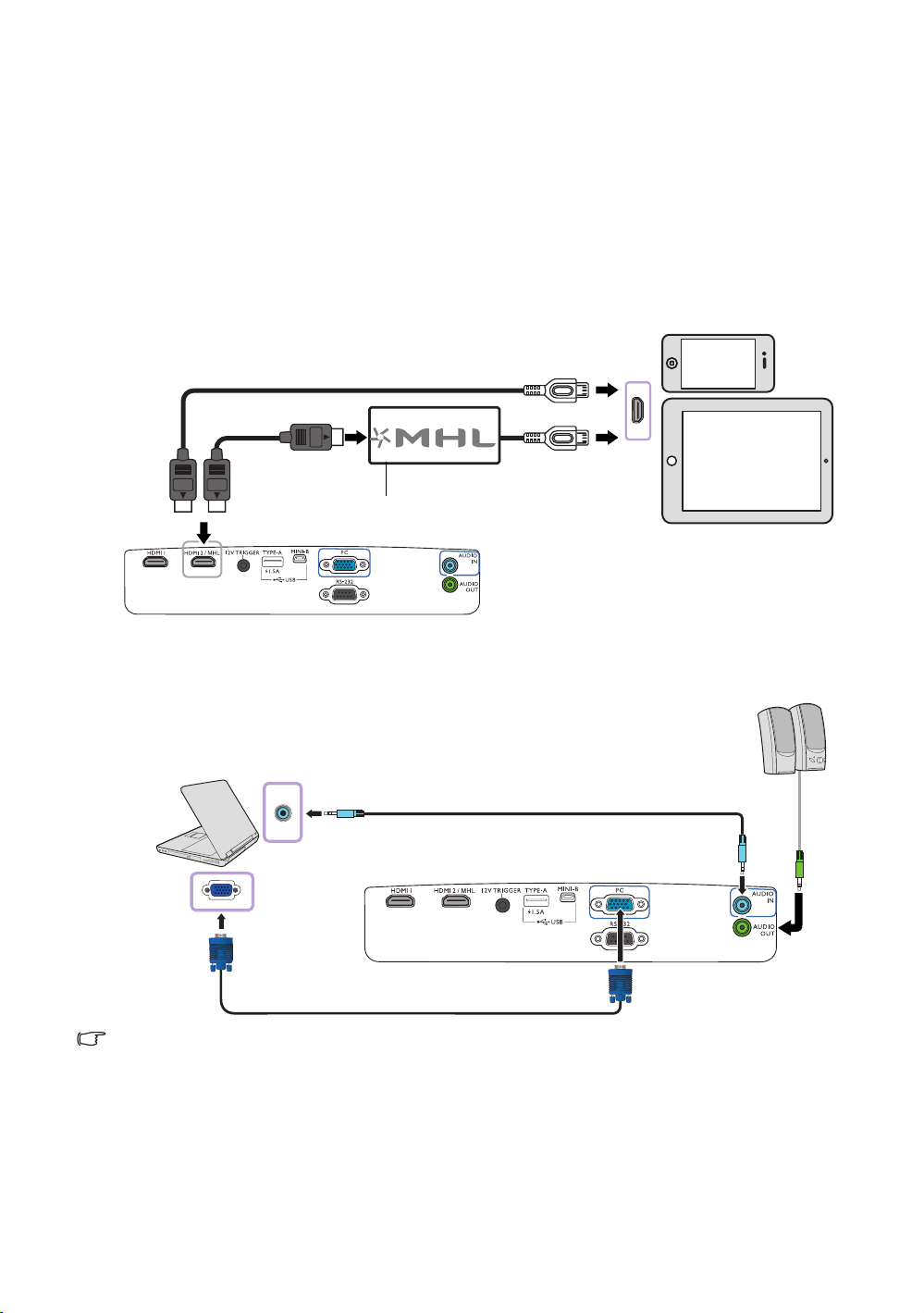
• Använd en HDMI till Micro USB-kabel
HDMI-kabel
HDMI till Micro USB-kabel
Ström
HDMI till Micro USB-adapter
VGA-kabel
Bärbar eller stationär dator
Högtalare
Ljudkabel
1. Anslut ena änden av en HDMI till Micro USB-kabel och anslut en ände till HDMI ingångskontakten på
projektorn.
2. Anslut den andra änden av HDMI till Micro USB-kabeln till Micro USB-utgången på din smarta enhet.
• Använd en HDMI till Micro USB-adapter och en HDMI-kabel
1. Anslut ena änden av HDMI-kabeln och anslut en ände till HDMI ingångskontakten på projektorn.
2. Anslut den andra änden av HDMI-kabeln till HDMI-ingången på adaptern.
3. Anslut den andra änden av adaptern till Micro USB-utgången på din smarta enhet.
När anslutningarna är upprättade växlar du till ingångskällan HDMI2/MHL. För att växla ingångssignal,
läs Välja en ingångskälla för detaljer.
Ansluta en dator
Ansluta projektorn till en dator med en VGA-kabel.
En del bärbara datorer aktiverar inte sina externa videoportar när de ansluts till en projektor. Vanligtvis kan
du aktivera/avaktivera den externa skärmen med tangentkombinationen Fn + F3 eller CRT/LCD. Leta upp
en funktionstangent med texten CRT/LCD eller en funktionstangent med en bildskärmssymbol på den
bärbara datorn. Tryck samtidigt på Fn och funktionstangenten. Se din bärbara dators dokumentation för att
ta reda på datorns tangentkombination.
Anslutning
15
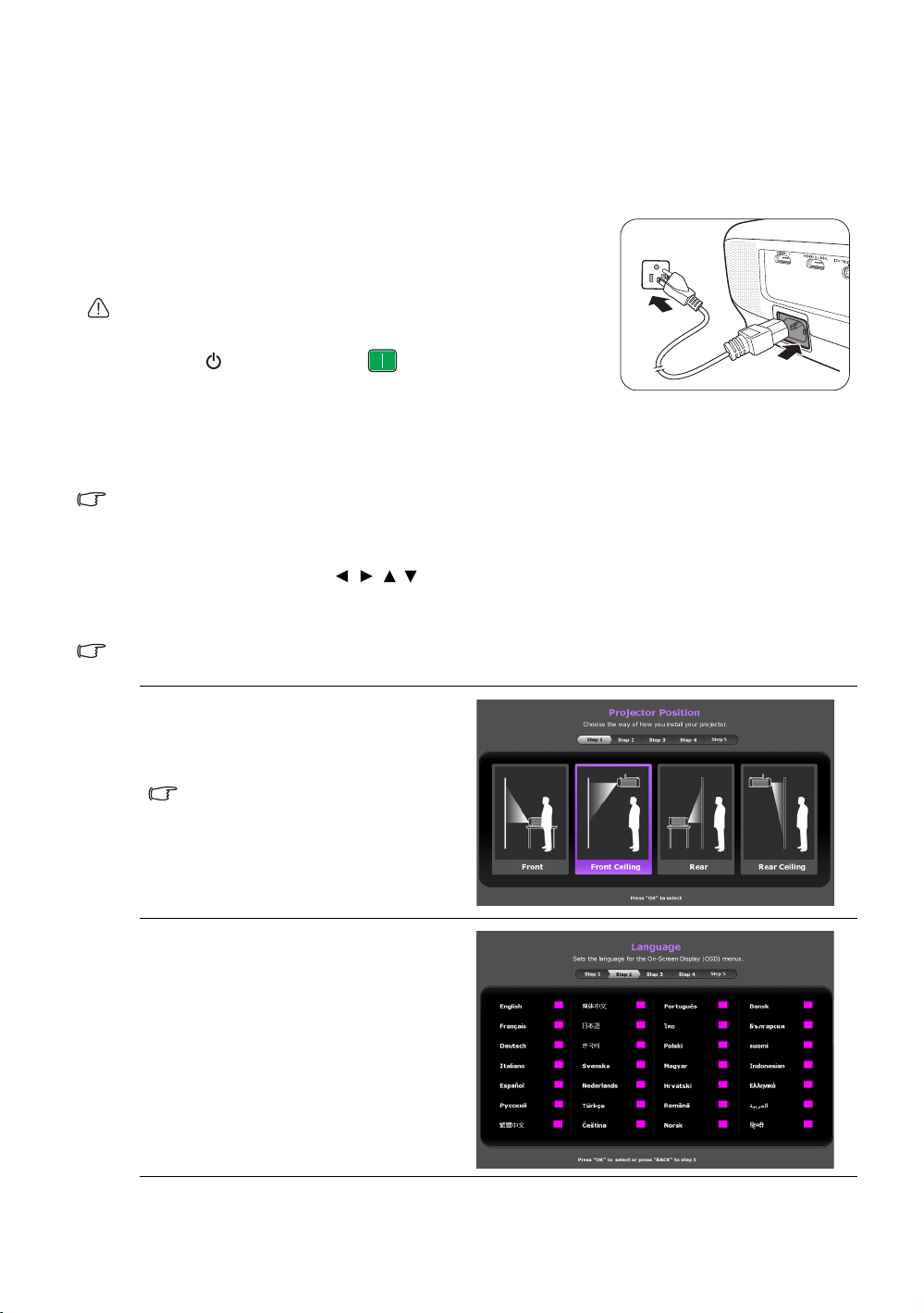
Användning
Starta projektorn
1. Anslut nätsladden till projektorn och ett nätuttag. Slå på
strömbrytaren till nätuttaget (i tillämpliga fall). När du har slagit på
strömmen lyser projektorns POWER (POWER-
indikatorlampa) med orangefärgat sken.
Använd den medföljande nätsladden för att undvika risker som t.ex.
elektriska stötar och brand.
2. Tryck på på projektorn eller på fjärrkontrollen för att
starta projektorn. Så snart som lampan tänds hörs en
Strömbrytarton. POWER (POWER-indikatorlampa)
blinkar med grönt sken och lyser med konstant grönt sken när projektorn är på.
Fläktarna går igång och en startbild visas på skärmen under några sekunder medan projektorn värms
upp. Projektorn svarar inte på ytterligare kommandon medan den värms upp.
Se Signal för påslagning/avstängning för information om hur du slår av signalen.
3. Om det är första gången du startar projektorn visas installationsguiden som hjälper dig att ställa in
projektorn för användning. Om du redan har gjort det kan du hoppa över detta steg och gå till steg 5.
• Använd pilknapparna ( ///) på projektorn eller fjärrkontrollen för att navigera igenom
menyalternativen.
• Använd OK för att bekräfta det valda menyalternativet.
Skärmbilderna i installationsguiden nedan är endast avsedda som referens och kan se annorlunda ut i
verkligheten.
Steg 1:
Ange Projektorplacering.
För mer information om
projektorplacering, se Välja placering.
Steg 2:
Ange Språk för skärmmenyn.
16
Användning
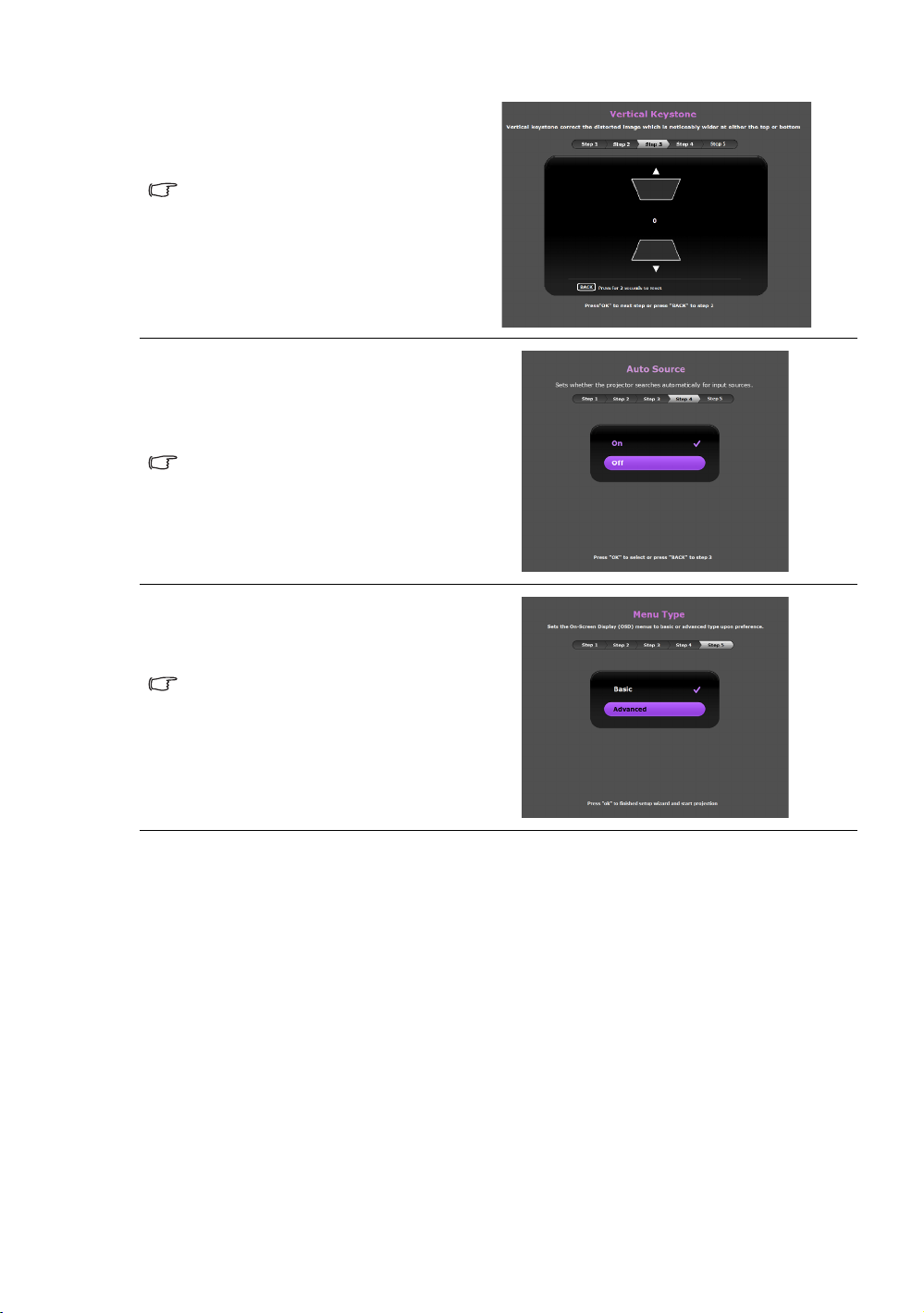
Steg 3:
Ange Keystone.
För mer information om keystone, se
Korrigera keystone.
Steg 4:
Ange Autom.källa.
Välj På om du vill att projektorn alltid
ska söka efter tillgängliga signaler
automatiskt när projektorn är
påslagen.
Steg 5:
Ange Menytyp.
För mer information om menytyper,
se Om OSD-menyerna.
Nu är du färdig med grundinställningarna.
4. Om du blir ombedd att ange lösenord använder du pilknapparna på projektorn eller fjärrkontrollen
för att ange ett sexsiffrigt lösenord. Se Använda lösenordsfunktionen för mer information.
5. Sätt på de anslutna enheterna.
6. Projektorn börjar söka efter tillgängliga ingångssignaler. Den aktuella ingångssignalen som söks visas på
skärmen. Om projektorn inte hittar en giltig signal visas meddelandet "Ingen signal". Du kan välja
önskad ingångssignal genom att trycka på SOURCE på projektorn eller fjärrkontrollen.
7. Om den horisontella frekvensen på ingångskällan överstiger projektorns stödda frekvensområde
kommer meddelandet "Ingen signal" att visas på skärmen. Det finns kvar på skärmen tills du ändrar
ingångskällans horisontella frekvens till en som stöds.
Användning
17
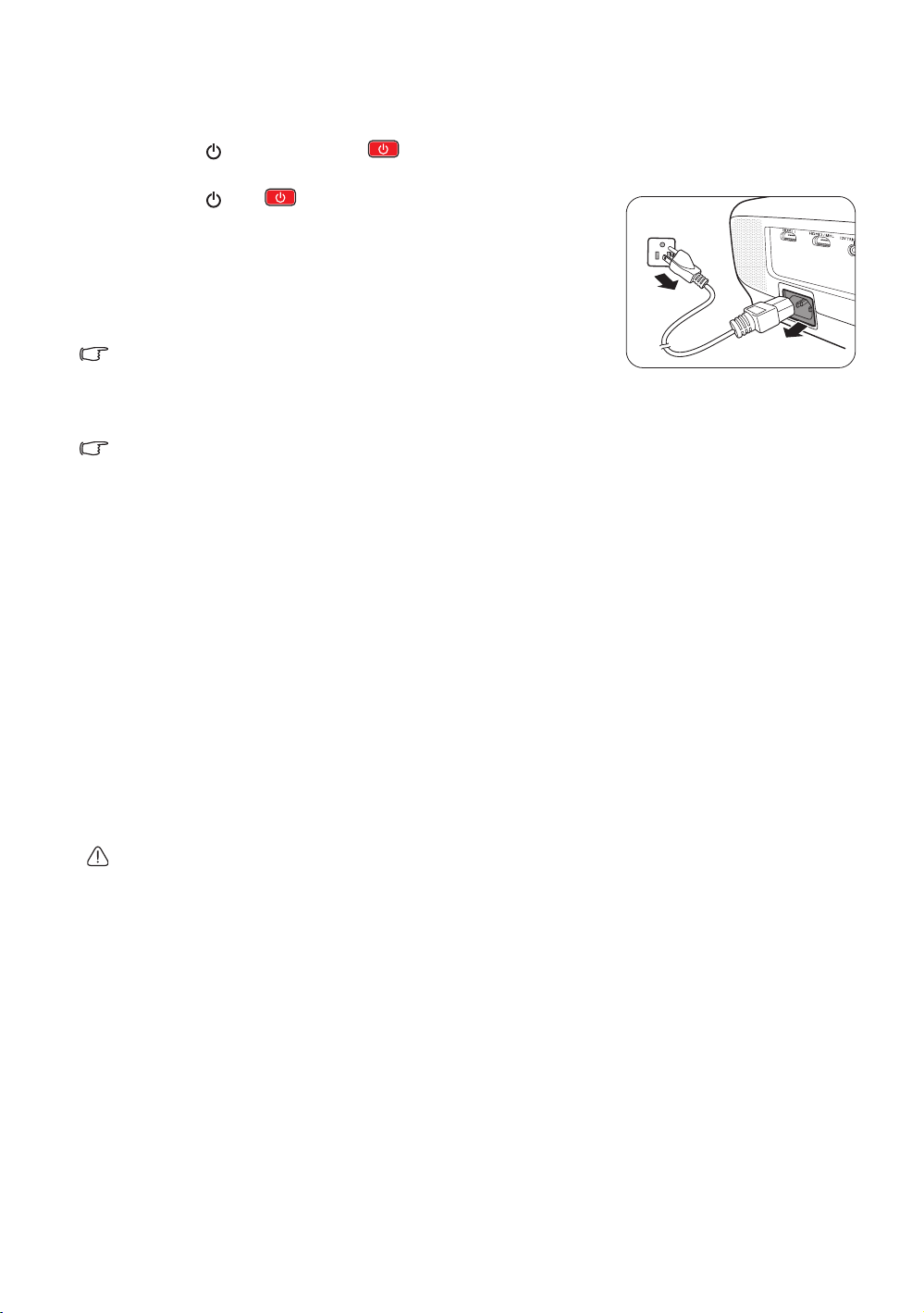
Stänga av projektorn
1. Tryck på på projektorn eller på fjärrkontrollen. Projektorn visar ett bekräftelsemeddelande
om avstängning.
2. Tryck på eller en gång till.
indikatorlampa) blinkar orange och fläktarna körs ungefär i två
minuter för att kyla ner lampan. Projektorn svarar inte på några
kommandon förrän avkylningsprocessen är färdig.
3. När avkylningsprocessen är färdig hörs en "Avstängningston"
och POWER (POWER-indikatorlampa) lyser med stadigt
orange sken.
Se Signal för påslagning/avstängning för information om hur du slår av
signalen.
När du inte tänker använda projektorn under en längre period ska du koppla ur nätsladden från
eluttaget.
Sätt aldrig på projektorn direkt efter att du har stängt av den, eftersom extrem hetta kan förkorta
lamptiden. Lamptiden kan variera beroende på olika miljöförhållanden och användning.
POWER (POWER-
Säkra projektorn
Använda ett säkerhetskabellås
Projektorn måste installeras på en säker plats för att förebygga stöld. Om inte kan du köpa ett lås, t.ex.
ett Kensingtonlås, för att säkra projektorn. Lokalisera öppningen för Kensingtonlås som finns på
projektorn. Se punkt 23 på sidan 8 för information.
Ett Kensington säkerhetskabelslås är vanligtvis en kombination av nyckel/nycklar och lås. Se låsets
dokumentation för användaranvisningar.
Använda lösenordsfunktionen
I säkerhetssyfte och för att förhindra obehörig användning kan du ställa in ett lösenord via skärmmenyn.
När lösenordet är inställt och funktionen aktiverad är projektorn lösenordsskyddad. Användare som inte
vet det rätta lösenordet kan inte använda projektorn.
Om du aktiverar lösenordsfunktionen men glömmer bort lösenordet går det inte att använda projektorn.
Skriv ned lösenordet och spara det på ett säkert ställe för framtida bruk.
18
Användning
